この章では段落を箇条書きにする方法について説明します。
「・」や「●」の記号の後ろにスペースキーを入れますと箇条書きが自動設定されます。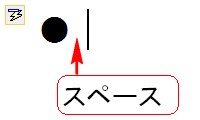 以下の矢印の箇所をクリックしますと次のメニューが現れますので、箇条書きにしたくない場合は「箇条書きを自動的に作成しない」をクリックしてください。
以下の矢印の箇所をクリックしますと次のメニューが現れますので、箇条書きにしたくない場合は「箇条書きを自動的に作成しない」をクリックしてください。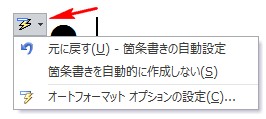 後は文字を書いた後にエンターキーを押しますと自動で行頭文字を入れてくれます。
後は文字を書いた後にエンターキーを押しますと自動で行頭文字を入れてくれます。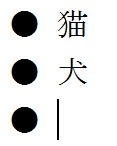 では今度は数字の箇条書きの自動設定を行っていきましょう。
では今度は数字の箇条書きの自動設定を行っていきましょう。
数字の場合には初めに数字の![]() を半角で書きます(点を忘れずに)。
を半角で書きます(点を忘れずに)。
続けて何か文字を入力し、エンターキーを押してください。
結果、次のように数字の箇条書きが設定されます。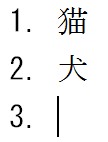 箇条書きを自動にする機能は、時には煩わしい場合もあると思いますので、この機能を初めからOFFにする設定を紹介します。
箇条書きを自動にする機能は、時には煩わしい場合もあると思いますので、この機能を初めからOFFにする設定を紹介します。
「ファイル」タブをクリックしますと「オプション」がありますので、これをクリックします。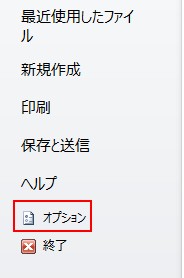 クリックしますと次のダイアログボックスが現れますので、この中の「オートコレクトのオプション」をクリックします。
クリックしますと次のダイアログボックスが現れますので、この中の「オートコレクトのオプション」をクリックします。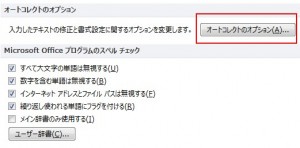 クリックしますと次のダイアログボックスが現れますので、「入力オートフォーマット」の中の「箇条書き」(行頭文字)、「箇条書き」(段落番号)のチェックを外してOKを押します。
クリックしますと次のダイアログボックスが現れますので、「入力オートフォーマット」の中の「箇条書き」(行頭文字)、「箇条書き」(段落番号)のチェックを外してOKを押します。
これで設定は完了です。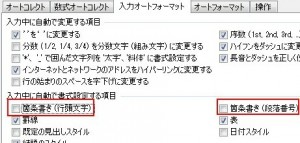
段落を箇条書きにしてみよう1
URL :
TRACKBACK URL :
Warning: Undefined variable $aria_req in /home/a11926240/wordexcelpowerpoint1.com/public_html/wp-content/themes/dp-elplano/comments.php on line 139
Warning: Undefined variable $aria_req in /home/a11926240/wordexcelpowerpoint1.com/public_html/wp-content/themes/dp-elplano/comments.php on line 141
Warning: Undefined variable $post_id in /home/a11926240/wordexcelpowerpoint1.com/public_html/wp-content/themes/dp-elplano/comments.php on line 149
Warning: Undefined variable $post_id in /home/a11926240/wordexcelpowerpoint1.com/public_html/wp-content/themes/dp-elplano/comments.php on line 150
Warning: Undefined variable $post_id in /home/a11926240/wordexcelpowerpoint1.com/public_html/wp-content/themes/dp-elplano/comments.php on line 161
LEAVE A REPLY